L’outil de recherche de vidéos YouTube (propriété de Google) s’est imposé au fil du temps comme le leader mondial et incontesté du domaine. Mais il est parfois complexe et chronophage d’effectuer des recherches parmi les milliards de vidéos disponibles. Aussi, il sera parfois beaucoup plus efficace d’utiliser la syntaxe d’interrogatipn avancée de l’outil, voire de prendre en compte des sites ou extensions qui se sont spécialisés dans le « search » sur Youtube, avec plus ou moins de bonheur. En voici une petite revue d’effectif…
 Par Christophe Deschamps
Par Christophe DeschampsAvec plus d’un milliard d’heures visionnées chaque jour et un temps passé à regarder des vidéos qui a augmenté en France de 45% en an, Youtube n’en finit plus d’aligner les records (source : www.blogdumoderateur.com).
Dans une démarche de recherche d’information et de veille, la question qui se pose alors est simple : parmi les 600 000 nouvelles heures de vidéos uploadées chaque jour sur ce service, comment repérer celles susceptibles d’intéresser mon organisation (parce qu’elles parlent de mes concurrents, parce qu’elles évoquent nos produits, en bien ou en mal, etc.) ? Le premier pas vers une réponse à cette question sera bien sûr de maîtriser les possibilités de recherche dans ce service et c’est ce que nous nous proposons d’aborder dans cet article.
Opérateurs booléens et filtres
En tant que produit Google, le moteur de recherche de Youtube accepte de nombreux opérateurs ; Aussi peut-on utiliser :
- opérateurs booléens : OR, ET (un espace comme dans Google), SAUF (le signe – accolé au mot-clé à supprimer) et les guillemets pour cibler des expressions
- opérateurs de ciblage :
- « intitle: » pour chercher dans le titre d’une vidéo
- « intext: » pour chercher dans le descriptif de la vidéo
Fig. 1. Syntaxe « intitle: ».
Une fois les résultats obtenus, il est possible de les filtrer en cliquant sur le bouton du même nom. Ces filtres sont classés en cinq colonnes :
Fig. 2. Les filtres YouTube.
Christophe Deschamps, Consultant-formateur : veille stratégique, intelligence économique, social KM, e-réputation, mindmapping, IST (http://www.outilsfroids.net/)




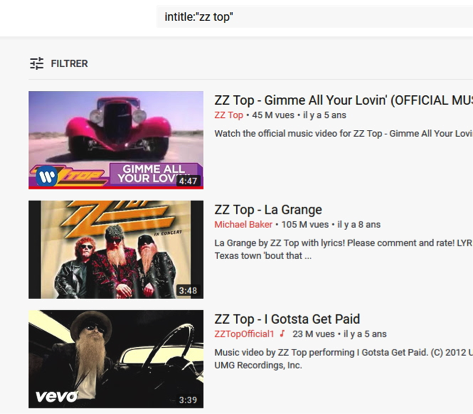
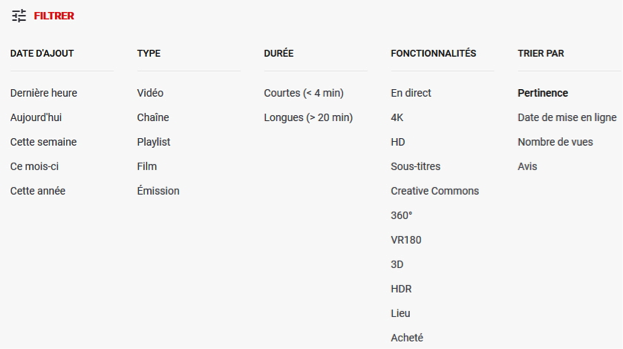
















![Copyright Trolling en France : comprendre et contrôler les abus d’une pratique controversée [Partie 2] - Stéphanie Barge](https://www.reacteur.com/content/uploads/2024/05/2024-05-reacteur-stephanie-barge.png)
![Copyright Trolling en France : comprendre et contrôler les abus d’une pratique controversée [Partie 1]- Stéphanie Barge](https://www.reacteur.com/content/uploads/2024/04/2024-04-reacteur-stephanie-barge.png)


5